Sähköpostiviestintä on ratkaisevan tärkeää sekä henkilökohtaisessa että ammatillisessa ympäristössä. Lisäksi tärkeiden Apple Mail-keskustelujen tallentaminen PDF-tiedostoiksi tarjoaa merkittäviä etuja, kuten tallentamisen, sähköpostien jakamisen liitteinä ja arkistoinnin myöhempää käyttöä varten.
Jos myös sinä haluat hallita ja säilyttää tehokkaasti digitaalista kirjeenvaihtoa, tämä opas on kaikki mitä tarvitset. Ymmärretään ilman pitkiä puheita, kuinka sähköposti tallennetaan PDF-muodossa iPhonelle, iPadille ja Macille.
Sähköpostin tallentaminen PDF-tiedostona iPhoneen tai iPadiin
Käynnistä Mail-sovellus iPhonessa tai iPadissa. Avaa sähköposti, jonka haluat tallentaa PDF-muodossa. Napauta vastaa-kuvaketta. Pyyhkäise ylös käyttöliittymää → valitse ponnahdusvalikosta Tulosta .
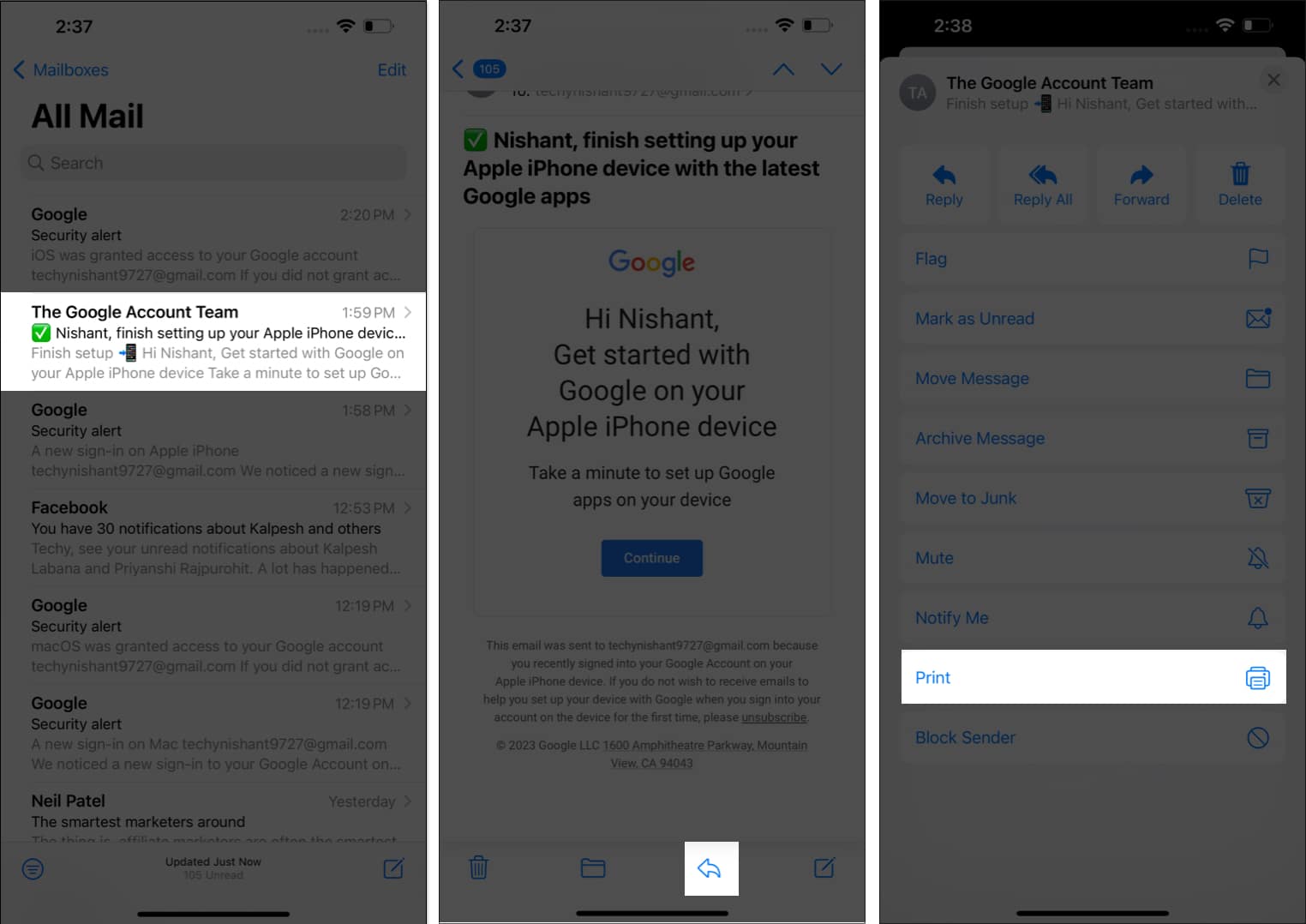
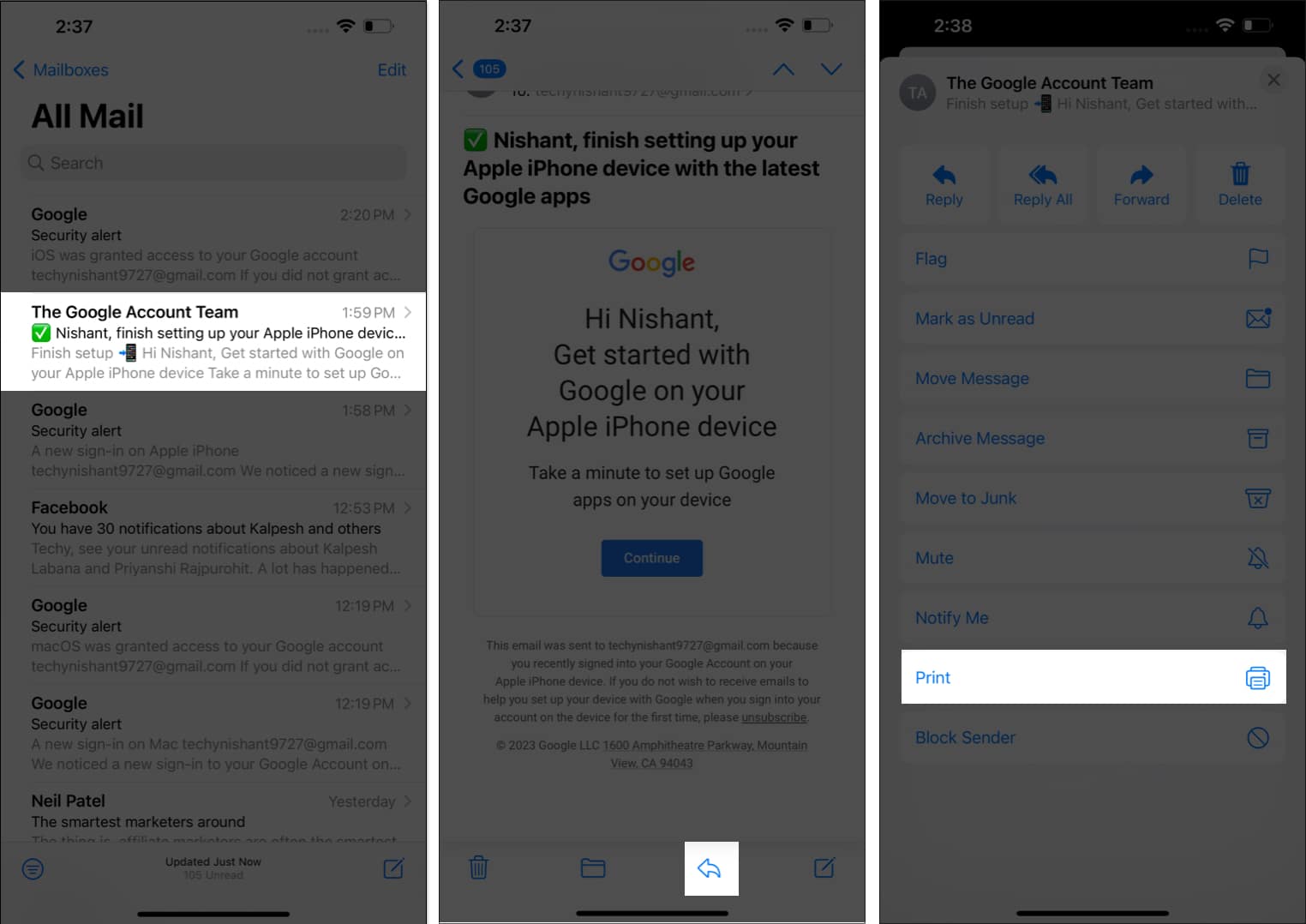 Napauta Jaa-kuvaketta → Pyyhkäise Share Sheet-sivua ylöspäin ja valitse Tallenna tiedostoihin.
Napauta Jaa-kuvaketta → Pyyhkäise Share Sheet-sivua ylöspäin ja valitse Tallenna tiedostoihin.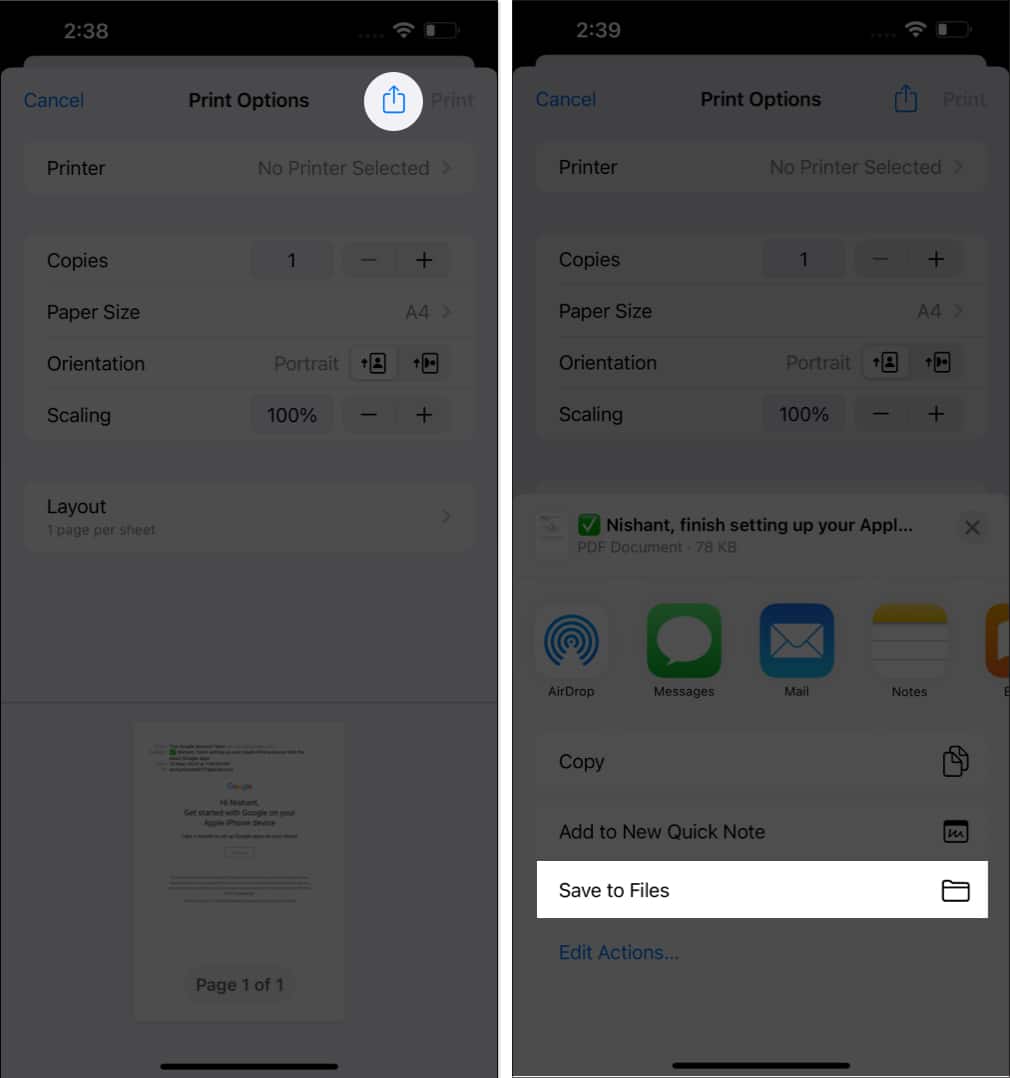 Valitse hakemisto iCloud Drivesta tai On My iPhone Selaa-valikosta. Kun olet määrittänyt kansion, lopeta prosessi napauttamalla Tallenna.
Valitse hakemisto iCloud Drivesta tai On My iPhone Selaa-valikosta. Kun olet määrittänyt kansion, lopeta prosessi napauttamalla Tallenna.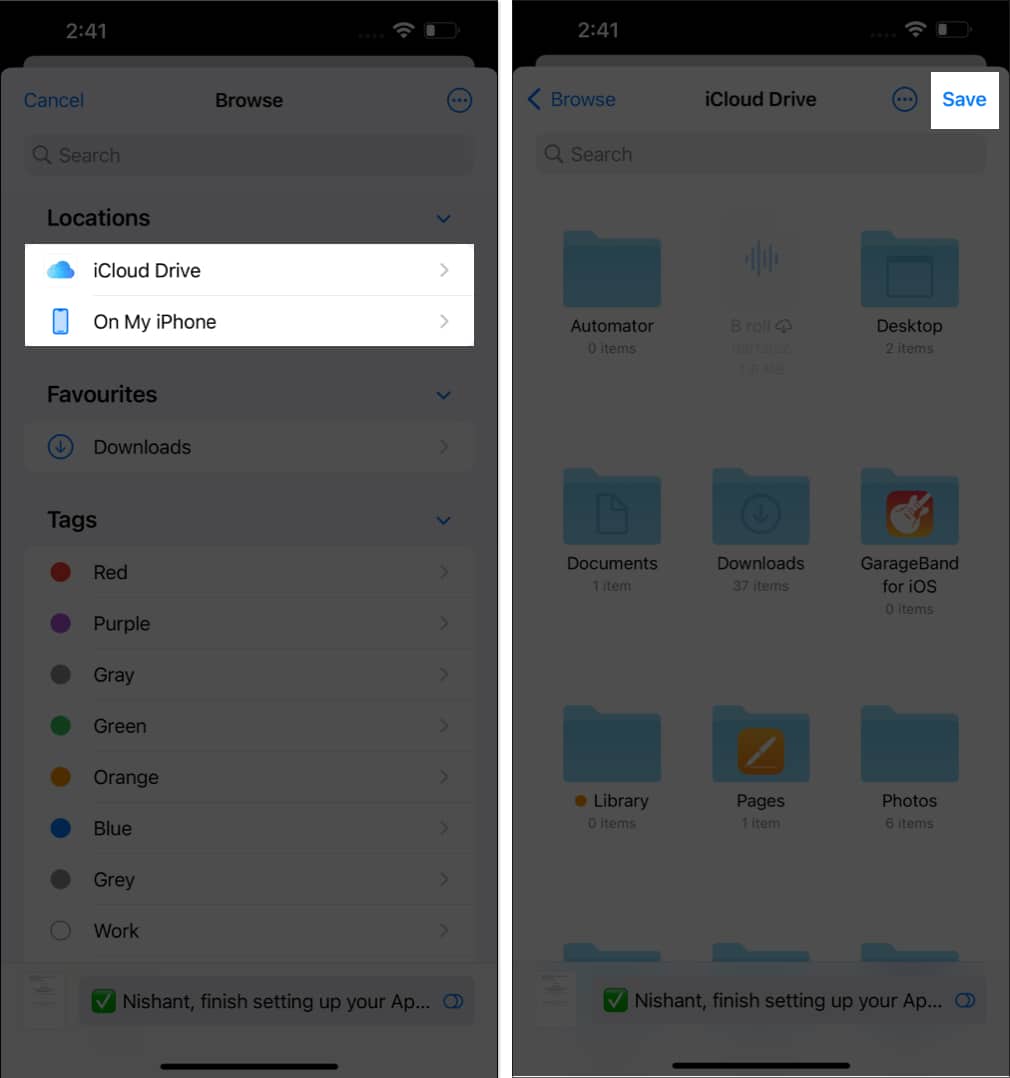
Yksinkertaista, eikö? Nyt voit siirtyä valitsemaasi kansioon käyttääksesi luomaasi PDF-tiedostoa.
Sähköpostin muuntaminen PDF-muotoon Macin Mail-sovelluksessa
Käynnistä 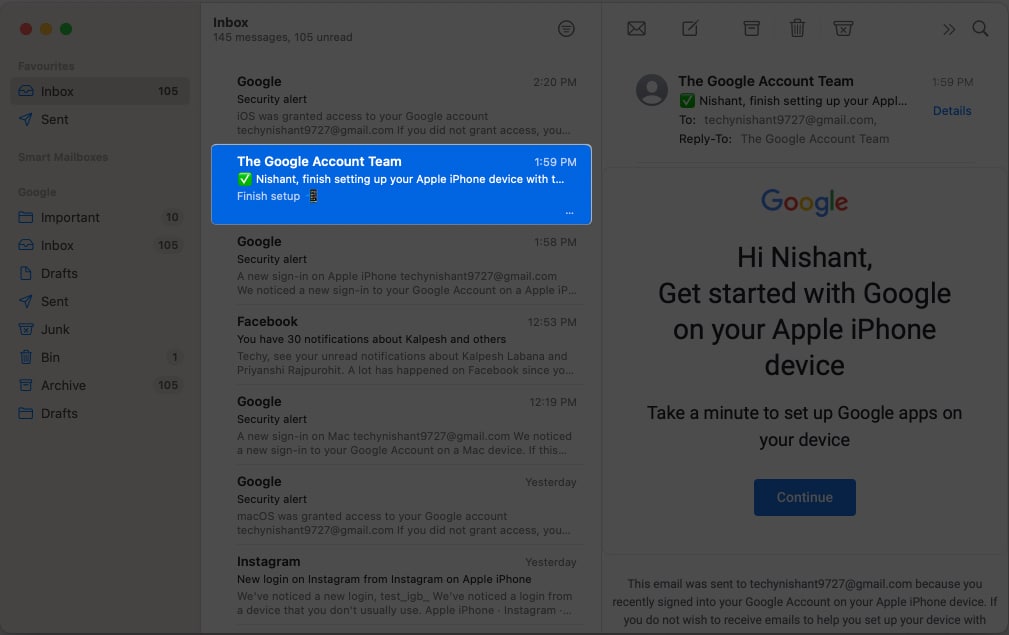 Napsauta Tiedosto-vaihtoehtoa valikkoriviltä. Valitse Vie PDF-muodossa-vaihtoehto.
Napsauta Tiedosto-vaihtoehtoa valikkoriviltä. Valitse Vie PDF-muodossa-vaihtoehto.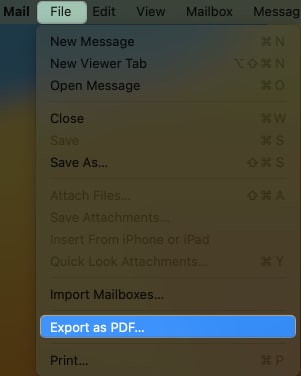 Valitse nyt kohde alavalikosta. Lopeta prosessi painamalla Tallenna.
Valitse nyt kohde alavalikosta. Lopeta prosessi painamalla Tallenna.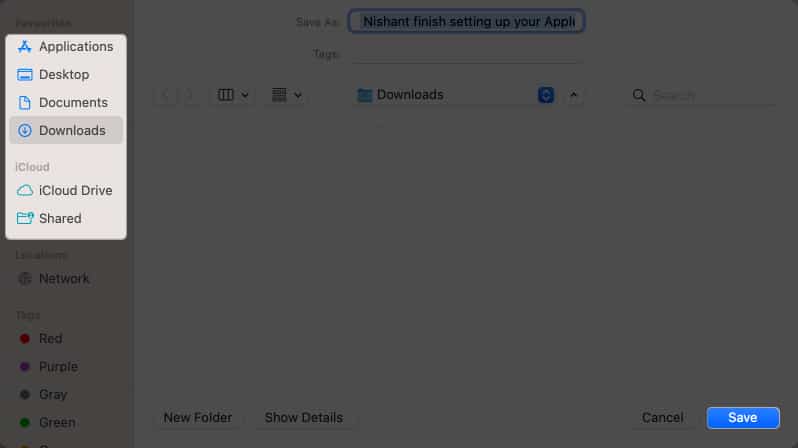
Tallenna useita sähköposteja PDF-tiedostoina kerralla Macin Mail-sovelluksessa
Mailissa sovelluksessa, valitse Tiedosto → valitse Vie PDF-muodossa. Valitse sijainti mieltymystesi mukaan. Tallenna kaikki valitut sähköpostit PDF-tiedostoina napsauttamalla Valitse .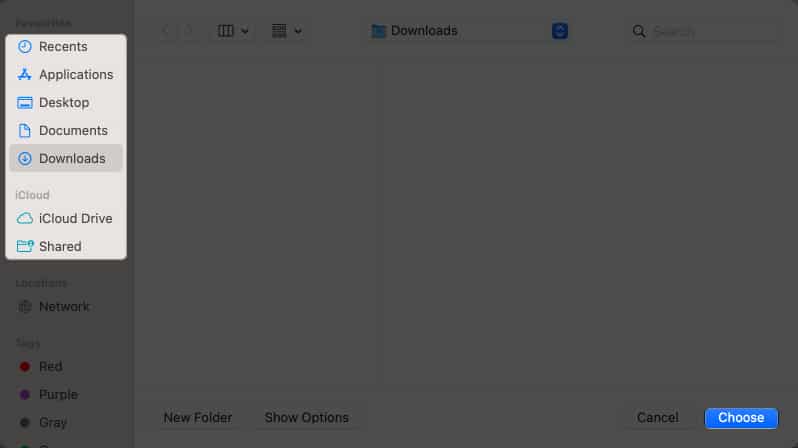
Usein kysyttyä
Voinko tallentaa useita sähköposteja yhdeksi PDF-tiedostoksi?
Jos käytät Apple Mailia Macissa, voit tallentaa useita sähköposteja kerralla. iPhonella ja iPadilla voit kuitenkin tallentaa vain yhden sähköpostin kerrallaan.
Säilyttääkö sähköpostin tallentaminen PDF-tiedostona sen liitteet?
Kyllä, kun tallennat sähköpostin PDF-tiedostona Apple Mailissa PDF-tiedosto sisältää kaikki alkuperäisessä sähköpostissa olleet liitteet. Tämä varmistaa, että kaikki sisältö, mukaan lukien liitteet, säilyy muunnetussa PDF-tiedostossa.
Voinko tallentaa sähköpostin PDF-muodossa mukautetuilla asetuksilla, kuten sivun koko tai suunta?
Kyllä , kun tallennat sähköpostin PDF-muodossa iPhonen tai iPadin kautta, sinulla on useita mukautusvaihtoehtoja, joita voit muokata. Muista kuitenkin, että Macin Mail-sovellus ei salli tätä ominaisuutta.
Voinko tallentaa sähköpostit PDF-tiedostoina myös offline-tilassa?
Tarvitset yleensä aktiivisen Internet-yhteyden tallentaaksesi sähköpostit PDF-tiedostoina. Apple Mailissa. Jos olet kuitenkin jo avannut sähköpostin ennen offline-tilaan siirtymistä, voit tallentaa sen PDF-muodossa ilman Internet-yhteyttä. Varmista vain, että olet ladannut sähköpostin sisällön aiemmin.
Se on niin yksinkertaista!
Kaiken kaikkiaan hallitsemalla tämän olennaisen taidon voit nyt vaivattomasti muuntaa tärkeät sähköpostikeskustelut kannettaviksi ja helposti jaettaviksi PDF-tiedostoiksi. Haluatpa lähettää sähköpostit edelleen liitteinä, tallentaa ne myöhempää tarvetta varten tai luoda digitaalisen arkiston, sähköpostien tallentaminen PDF-tiedostoina tarjoaa vertaansa vailla olevaa mukavuutta ja joustavuutta.
Kiitos, että luit. Voit vapaasti pudottaa ajatuksesi alla oleviin kommentteihin.
Lue lisää:
Tekijäprofiili

Yash on innokas yksilö, jolla on intohimo teknologiaan ja sen vaikutus maailmaamme. Hänen tavoitteenaan on kouluttaa ja tiedottaa muille tekniikan uusimmista edistysaskeleista ja siitä, miten ne voivat hyödyttää yhteiskuntaa. Yhdessä hän on syvästi innostunut animesta ja Marvel Cinematic Universesta, ellei kirjoittamisesta.